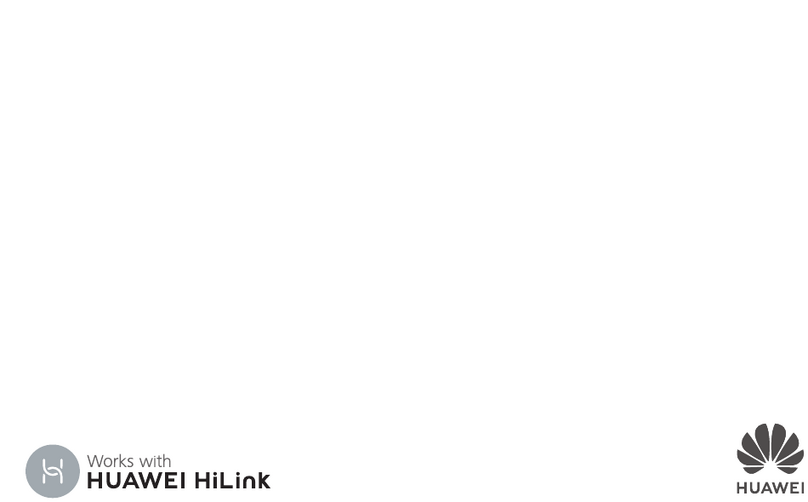Huawei EchoLife HG8247H Setup guide
Other Huawei Network Router manuals

Huawei
Huawei Soyealink B628-350 User manual

Huawei
Huawei AR530 Series User manual

Huawei
Huawei Quidway AR-19-61 User manual

Huawei
Huawei B715 User manual

Huawei
Huawei HG658 User manual

Huawei
Huawei HG531s User manual

Huawei
Huawei HW-01F User manual
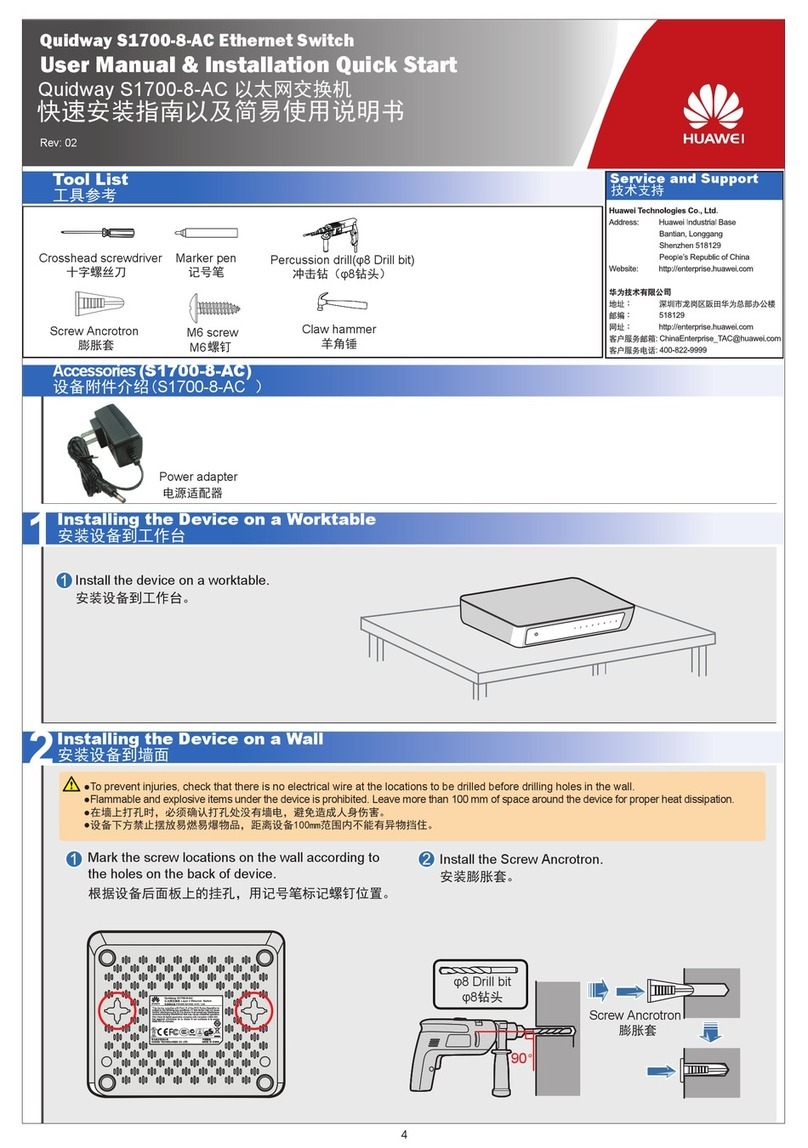
Huawei
Huawei Quidway S1700-8-AC User manual

Huawei
Huawei 31010GAS User manual

Huawei
Huawei WS319 User manual
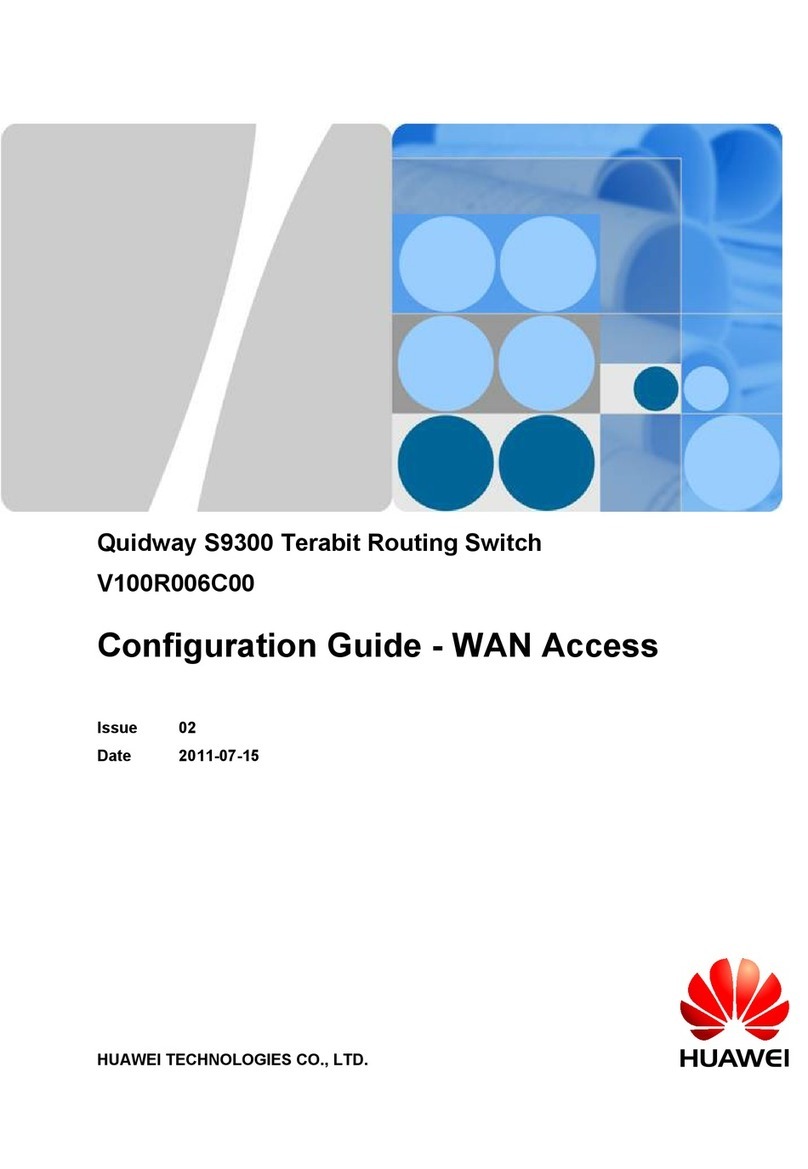
Huawei
Huawei Quidway S9300 User manual

Huawei
Huawei WiFi Q2 User manual

Huawei
Huawei AR1200 Series User manual

Huawei
Huawei Quidway S9300 User manual
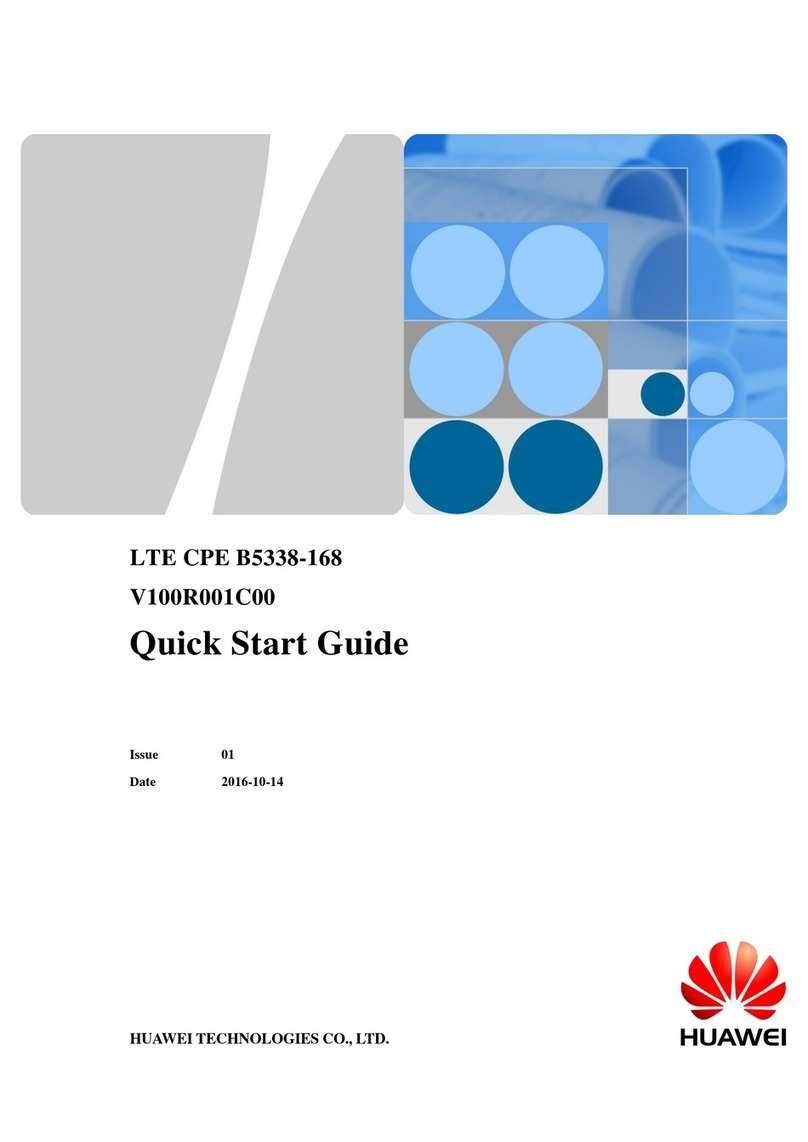
Huawei
Huawei LTE CPE B5338-168 User manual
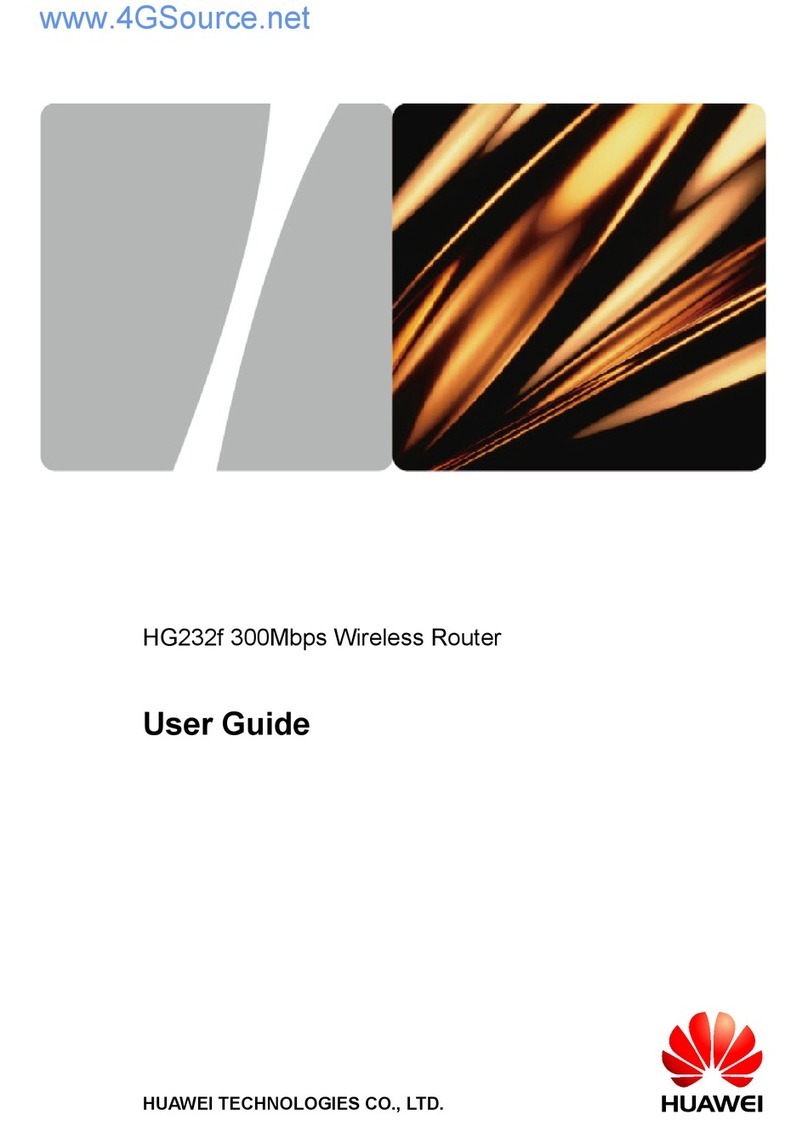
Huawei
Huawei HG232f User manual
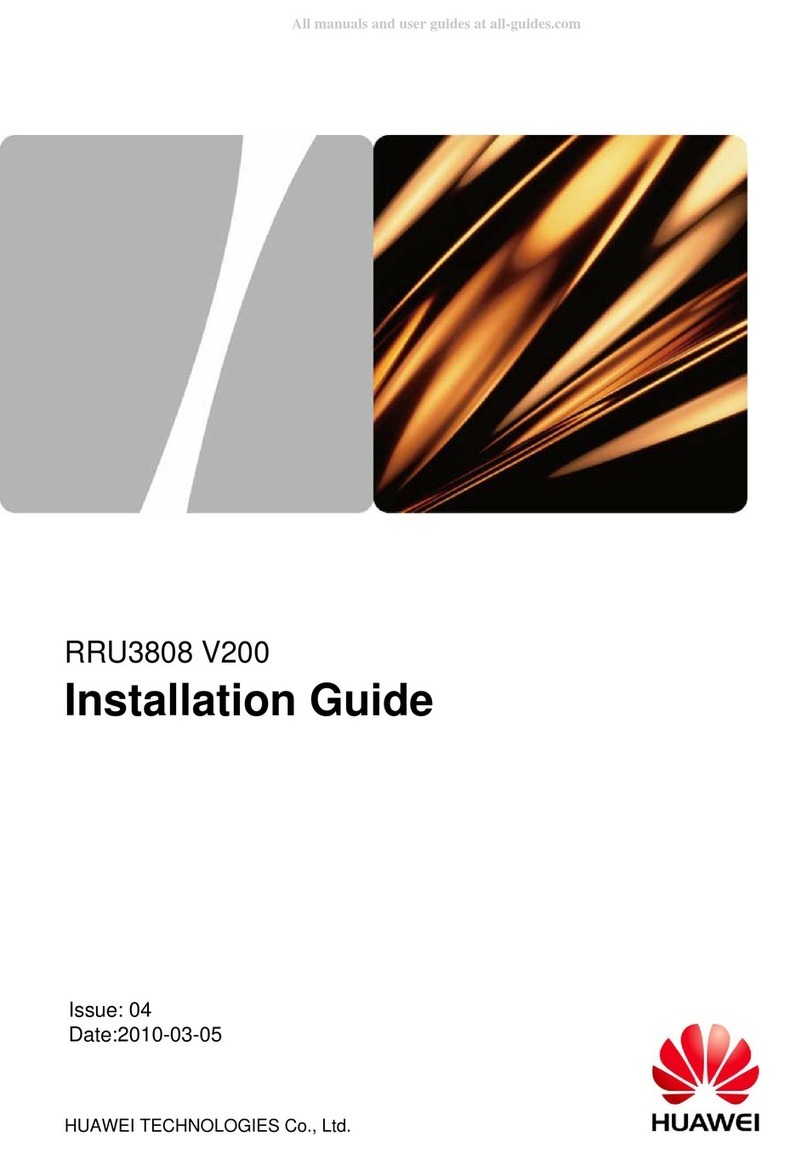
Huawei
Huawei RRU3808 User manual

Huawei
Huawei Mobile WiFi E5878 Operating and maintenance instructions

Huawei
Huawei B593 Specification sheet

Huawei
Huawei EchoLife EG8020P User manual
Popular Network Router manuals by other brands

TRENDnet
TRENDnet TEW-435BRM - 54MBPS 802.11G Adsl Firewall M Quick installation guide

Siemens
Siemens SIMOTICS CONNECT 400 manual

Alfa Network
Alfa Network ADS-R02 Specifications

Barracuda Networks
Barracuda Networks Link Balancer quick start guide

ZyXEL Communications
ZyXEL Communications ES-2024PWR Support notes

HPE
HPE FlexNetwork 5510 HI Series Openflow configuration guide